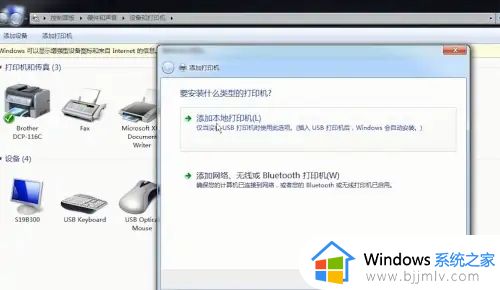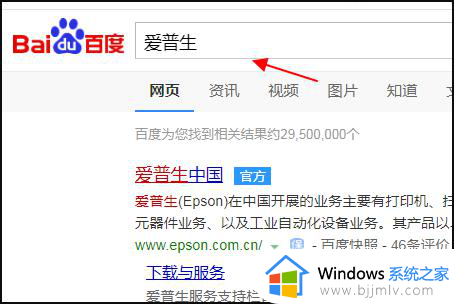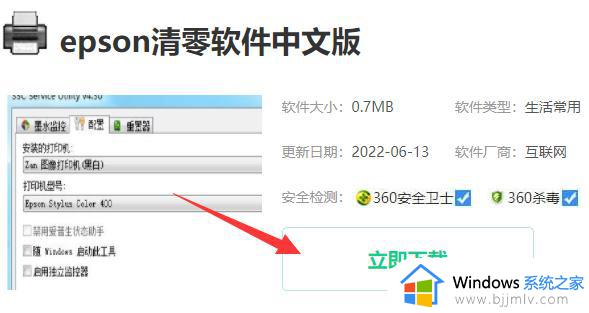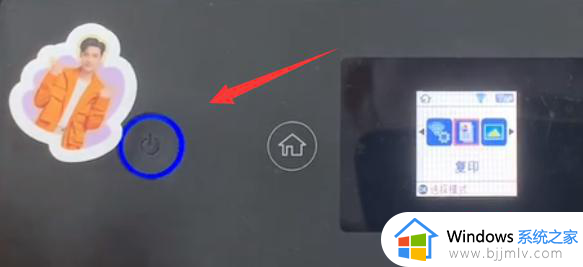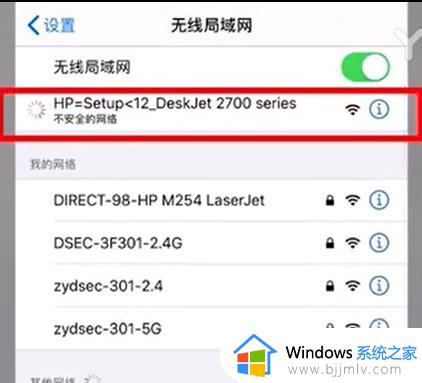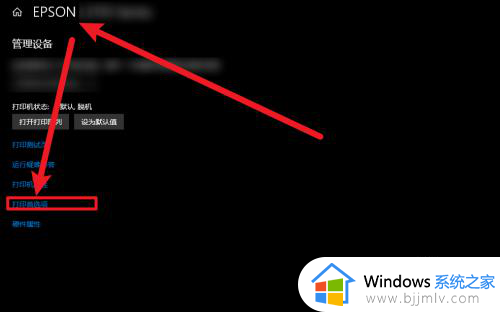爱普生打印机L3158/L3156如何连接wifi 爱普生L3158/L3156打印机连接wifi的步骤
更新时间:2024-02-25 11:31:03作者:qiaoyun
市面上很多打印机都是支持无线和有线打印的,这样就可以直接连接wifi让手机进行打印,然而近日有用户到本站询问说想知道爱普生打印机L3158/L3156如何连接wifi,其实操作方法髌骨不会难,如果你有需要的话,可以跟随着笔者的步伐一起来学习一下爱普生L3158/L3156打印机连接wifi的步骤。
具体步骤如下:
1、打开爱普生打印机的开机键后,在控制面板点击wifi图标。

2、打开EPSON printer finder,自动连接打印机后。点击确定。
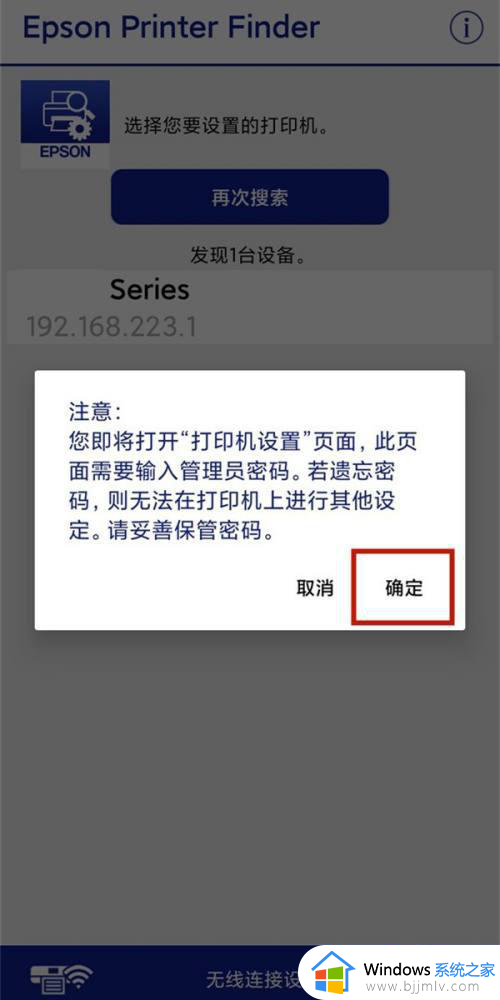
3、点击高级设置。
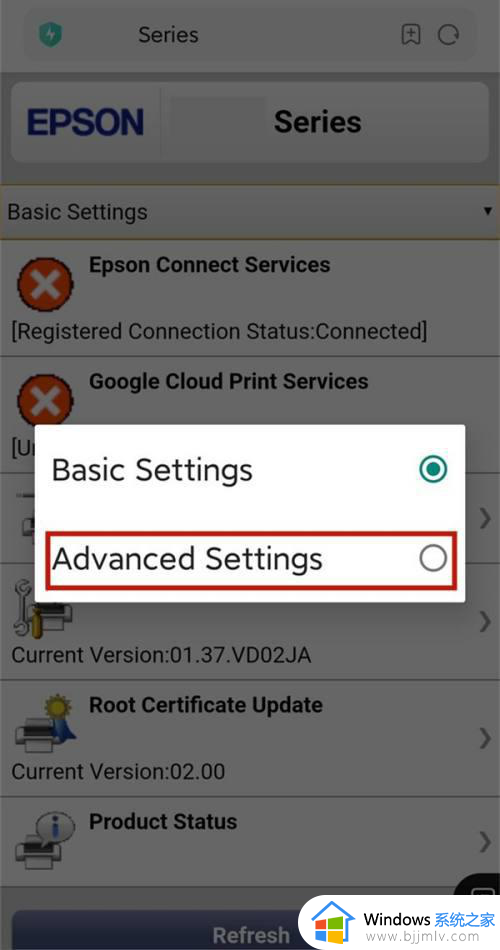
4、选择wifi后,输入账号密码并点击确定。
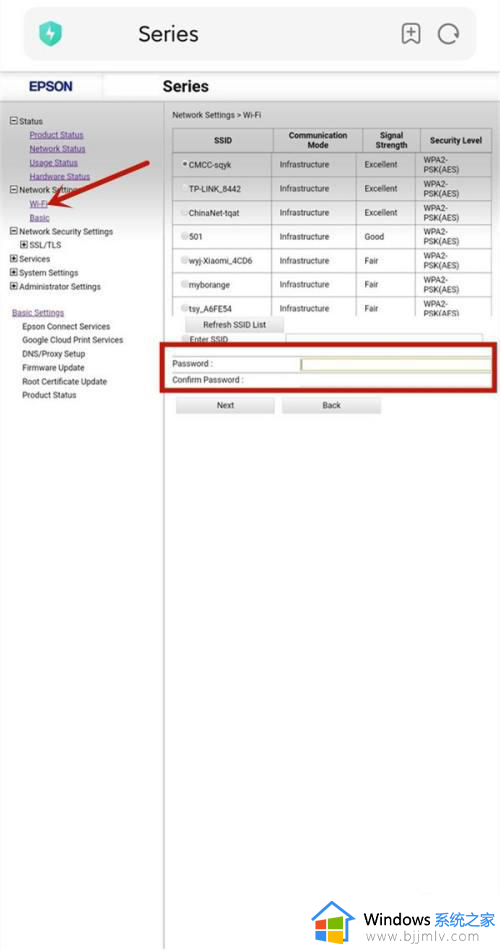
5、开启手机网络后,搜索并连接打印机设备即可。

以上给大家介绍的就是爱普生打印机L3158/L3156连接wifi的详细方法,大家有需要的话可以学习上述方法步骤来进行连接,希望帮助到大家。